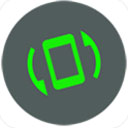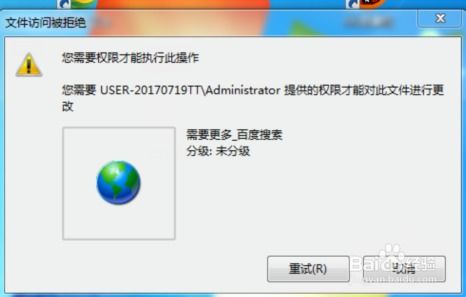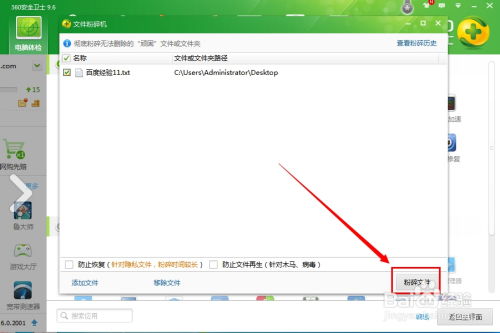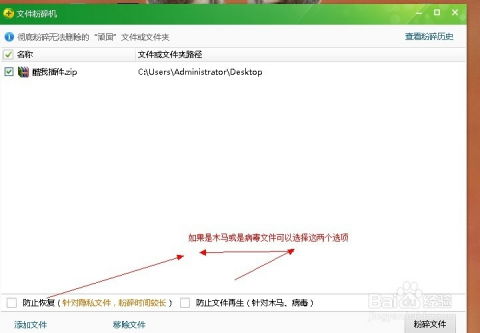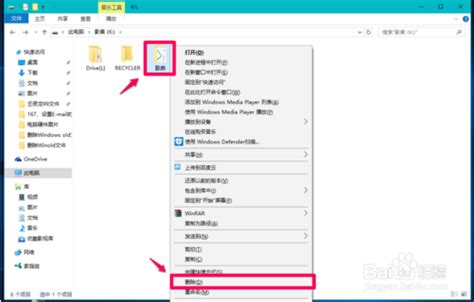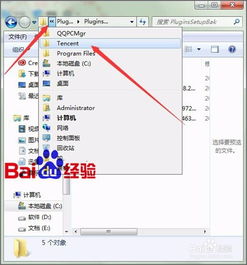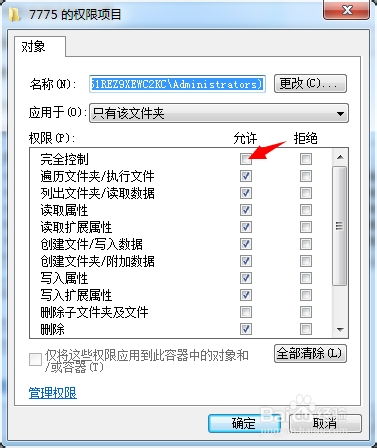如何轻松实现电脑文件的强制删除?
在日常生活中,我们可能会遇到一些顽固的文件,无法通过常规方式删除。这些文件可能是由于权限问题、程序占用、磁盘错误或者病毒感染等原因导致的。为了解决这些删除难题,我们可以尝试一些高级方法,以确保能够强制删除这些不需要的文件。下面将详细介绍几种有效的删除技巧。

一、利用文件资源管理器的高级删除选项

首先,最常见的方式是尝试通过文件资源管理器直接删除文件。不过,在面对无法删除的文件时,我们可以通过几个附加步骤来增加成功率。


2. 右键点击要删除的文件,选择“删除”或按下键盘上的Delete键。如果此时提示无法删除,可以继续下面的步骤。

3. 尝试使用文件资源管理器的“安全选项卡”修改文件权限。右键点击文件,选择“属性”,在“安全”选项卡中修改当前用户的权限,给予完全控制的权限后再尝试删除。
4. 如果还是无法删除,可以重启计算机并立即尝试删除文件。因为某些程序可能会在系统启动时锁定文件,重启后可能这些程序还没有加载文件锁。
二、使用命令提示符(CMD)强制删除
如果文件资源管理器无法完成任务,命令提示符可能是我们的下一个有力工具。它允许我们访问系统级的功能,能够解决许多复杂的删除问题。
1. 按Win+R键打开运行对话框,输入cmd并按下Enter键以启动命令提示符。
2. 在命令提示符窗口中,使用cd命令导航到包含目标文件的文件夹。例如,如果文件位于C:\Users\YourUsername\Documents中,你可以输入cd C:\Users\YourUsername\Documents并按下Enter键。
3. 输入del命令后接文件名和扩展名来删除文件。例如,如果文件名是example.txt,你可以输入del example.txt并按下Enter键。
4. 如果文件是隐藏的,你可以在del命令前添加attrib -h -s -r来去除文件的隐藏、系统和只读属性。例如,输入attrib -h -s -r example.txt然后按Enter,接着再输入del example.txt来删除文件。
5. 如果提示权限不足,可以尝试以管理员身份运行命令提示符。在Windows搜索栏中输入cmd,右键点击“命令提示符”并选择“以管理员身份运行”,然后再次尝试上述步骤。
三、使用第三方文件删除工具
有时,即使命令提示符也无法删除某些顽固文件。在这种情况下,可以考虑使用第三方文件删除工具。这些工具提供了更强大的删除功能,可以绕过常规的删除限制。
1. 从互联网上下载并安装可靠的第三方文件删除工具。常见的例子包括Unlocker、IObit Uninstaller和CCleaner中的文件删除功能等。
2. 启动所选择的工具,并根据其用户指南导航到文件删除功能。
3. 使用工具扫描目标文件,并选择删除选项。工具可能会提供文件解锁、文件粉碎等额外功能,以增强删除效果。
4. 按照工具的提示完成删除过程。某些工具可能需要重新启动计算机以完成删除操作。
四、使用Windows内置的磁盘清理和碎片整理工具
磁盘清理和碎片整理有助于维护硬盘的健康状态,有时也能解决删除文件时遇到的问题。
1. 使用磁盘清理工具:按Win+R键打开运行对话框,输入cleanmgr并按下Enter键以启动磁盘清理工具。选择目标驱动器并按照提示清理不需要的文件和程序。
2. 使用碎片整理工具:按Win+R键打开运行对话框,输入dfrg.msc并按下Enter键以启动磁盘碎片整理程序。选择目标驱动器并点击“分析磁盘”按钮,程序将自动检测磁盘碎片。如果需要,可以点击“碎片整理”按钮来整理磁盘碎片。
五、利用安全模式删除文件
有时,病毒或恶意软件可能会阻止文件的删除。在安全模式下启动计算机可以避免许多后台程序和服务的干扰,从而更容易删除这些文件。
1. 按住Shift键的同时点击计算机的重启按钮(或在开始菜单中选择“重启”时按住Shift键),以进入高级启动选项。
2. 在高级启动选项中,选择“疑难解答” > “高级选项” > “启动设置” > “重启”。
3. 在重启后的启动设置界面中,选择“启用安全模式”或“启用带网络连接的安全模式”。
4. 在安全模式下,使用文件资源管理器或命令提示符尝试删除目标文件。
六、利用文件解锁软件
某些文件可能由于被进程占用而无法删除。这时,可以使用文件解锁软件来查看哪些进程正在使用目标文件,并解除占用后删除文件。
1. 从互联网上下载并安装可靠的文件解锁软件,如Unlocker。
2. 启动Unlocker,使用它浏览并定位到目标文件。
3. Unlocker将显示占用文件的进程列表。可以选择关闭这些进程或解锁文件。
4. 解锁文件后,尝试使用常规方法
- 上一篇: 揭秘:电影BD版究竟有何独特之处?
- 下一篇: 龙须沟:揭秘同名话剧背后的创作者改编之作
-
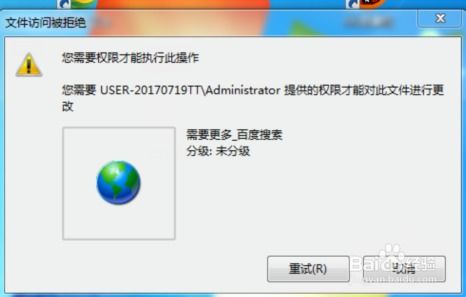 如何有效强制删除电脑中无法删除的文件资讯攻略10-27
如何有效强制删除电脑中无法删除的文件资讯攻略10-27 -
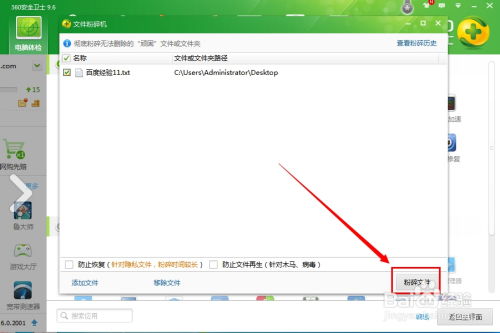 轻松掌握:强制删除文件的绝妙方法资讯攻略10-28
轻松掌握:强制删除文件的绝妙方法资讯攻略10-28 -
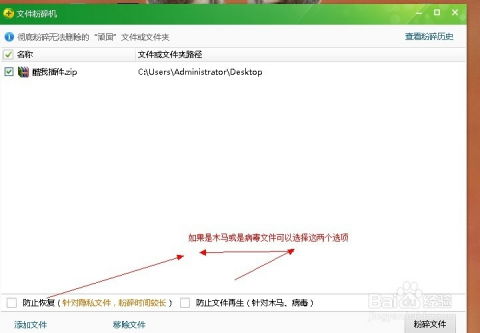 如何强制删除无法删除的文件?资讯攻略11-04
如何强制删除无法删除的文件?资讯攻略11-04 -
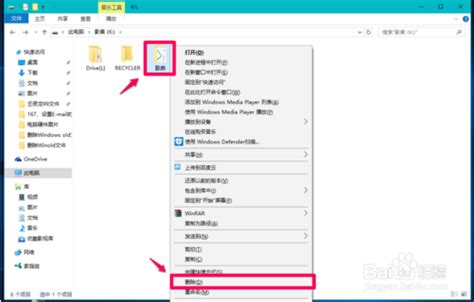 彻底删除与粉碎文件的实用方法资讯攻略11-02
彻底删除与粉碎文件的实用方法资讯攻略11-02 -
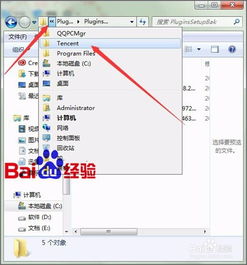 轻松掌握:电脑中文件夹与文件的删除技巧资讯攻略12-06
轻松掌握:电脑中文件夹与文件的删除技巧资讯攻略12-06 -
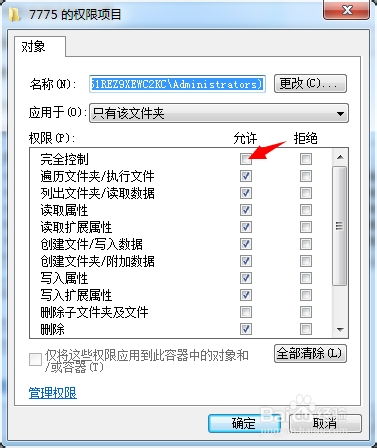 一键学会:彻底删除电脑文件不留痕迹的绝招资讯攻略11-18
一键学会:彻底删除电脑文件不留痕迹的绝招资讯攻略11-18